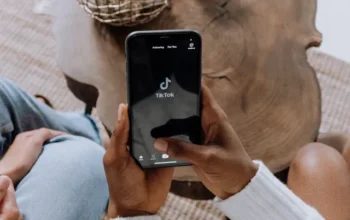Arc Browser dengan Fitur Produktivitas – Selama bertahun-tahun, tampilan aplikasi browser tidak banyak berubah. Dengan demikian, cara kita menelusuri internet dan membuka website pun menjadi suatu kebiasaan yang bersifat tetap. Nah, kini Arc Browser hadir sebagai aplikasi baru yang menawarkan cara berbeda.
Arc merupakan aplikasi buatan The Browser Company asal New York, Amerika Serikat. Browser ini dibuat berdasarkan Chromium, proyek browser open-source dari Google, yang juga menjadi dasar Chrome, Edge, Opera, Vivaldi, dll. Tapi Arc menawarkan sesuatu yang berbeda, terutama dari sisi tampilan, yang berimbas pada pengalaman penggunaannya.
Baca juga: 3 Aplikasi Android Desain Rumah 3D Paling Bagus dan Gratis, Cocok Bagi Pemula!
Saat artikel ini saya tulis, Arc masih belum meluncur untuk publik. Untuk bisa mencobanya, kamu harus mendaftar terlebih dulu. Lalu browser ini juga baru tersedia untuk macOS dan iOS (tersedia di Windows pada musim gugur 2023).
Desain Arc Browser “Memaksa” Kita Mengubah Kebiasaan
Secara umum, desain Arc memang berbeda dengan browser biasa. Dengan begitu, beberapa fitur yang ia miliki juga berbeda. Secara langsung dan tidak langsung, perbedaan ini pun merubah cara kita berinteraksi dengan aplikasi ini.
Sidebar Sebagai Pusat Navigasi
Browser pada umumnya meletakkan semua peralatan kotak alamat, tombol navigasi, ekstensi, di bagian atas. Namun, Arc meletakkannya di bagian samping alias sidebar kiri.
Memang, ada beberapa browser yang juga sudah menawarkan peletakkan tab di kiri, seperti Edge dan Safari. Tapi kedua browser itu masih memfokuskan kotak alamat, navigasi, dan berbagai tool lain di bagian atas. Sementara Arc benar-benar meletakkan semuanya di sisi samping.
Di sisi kiri atas bisa kamu temukan Omnibox (kotak alamat/pencari), Favorit, Pinned Tab (tab yang disematkan), dan Tab biasa. Di sisi kiri bawah, terdapat Library dan Spaces (juga tombol untuk menambah salah satu elemen). Sedangkan pengaturan letak Split View dan Ekstensi ada di sisi kanan atas (dengan hover kursor).
Tampilan Full Page & Split View
Tapi Arc Browser masih memberi kejutan lain. Karena kita bisa menyembunyikan sidebar dan menikmati halaman website sepenuhnya. Yah, mirip seperti menyembunyikan sidebar di aplikasi Notion atau Coda. Dengan kata lain, ada tampulan full page, walau tidak memenuhi layar (full screen).
Melihat tampilan full page, mungkin kamu punya pertanyaan, lalu bagaimana kita melakukan navigasi? Caranya ya hover kursor ke wilayah mereka masing-masing. Nanti sidebar akan muncul sebagai pop-up atau seperti context menu. Selain itu, kamu bisa juga memanfaatkan shortcut.
Selain itu, Arc Browser juga punya fitur Split View. Fitur ini memungkinkan kita membuka beberapa website berdampingan. Kamu bisa mengetik di Google Docs sambil membaca referensi di Wikipedia atau membuka beberapa media sosial sekaligus.
Omnibox Seperti Spotlight
Nah, mungkin saat kamu melihat sidebar dan tampilan full page, kamu bingung bagaimana bisa mengetik alamat URL website atau melakukan pencarian di Google dengan cepat. Sederhana. Kamu tinggal tekan shortcut ⌘+T maka kotak omnibox akan muncul dan kamu bisa mengetiknya di sana.
Kotak omnibox ini muncul di tengah seperti jika kamu memakai Spotlight di macOS. Lewat mengetik di kotak ini, kamu bisa membuka website, mencari di Google, atau membuka setelan Arc Browser, juga beralih ke tab lain.
Arc Lebih Dari Sekedar Browser
Menariknya, Arc menawarkan beberapa fitur lain yang membuatnya lebih dari sekedar browser. Di bagian bawah sidebar, kamu bisa melihat tombol Library. Di dalamnya, kamu bisa menemukan beberapa fungsi penelusuran dan produktivitas.
Ada bagian Media dan Download, tempat kamu melihat gambar dan file yang ada di fiolder Download komputermu. Untuk gambar, jika kamu klik maka kamu bisa melihat preview-nya. Mirip seperti Preview di macOS (kamu yang pakai Windows juga bisa bikin preview di File Manager lho).
Easels adalah alat yang bisa kamu pakai untuk mencorat-coret, termasuk menggambar dan mengetik. Sedangkan Notes, seperti namanya, merupakan alat untuk membuat catatan.
Tentu, karena Mac tidak mendukung layar sentuh, coretan di Easels jadi canggung. Tapi ini akan berguna jika dipakai di tablet, seperti iPad. Sedangkan Notes akan cukup berguna untuk mengetik, jika malas membuka aplikasi lain.